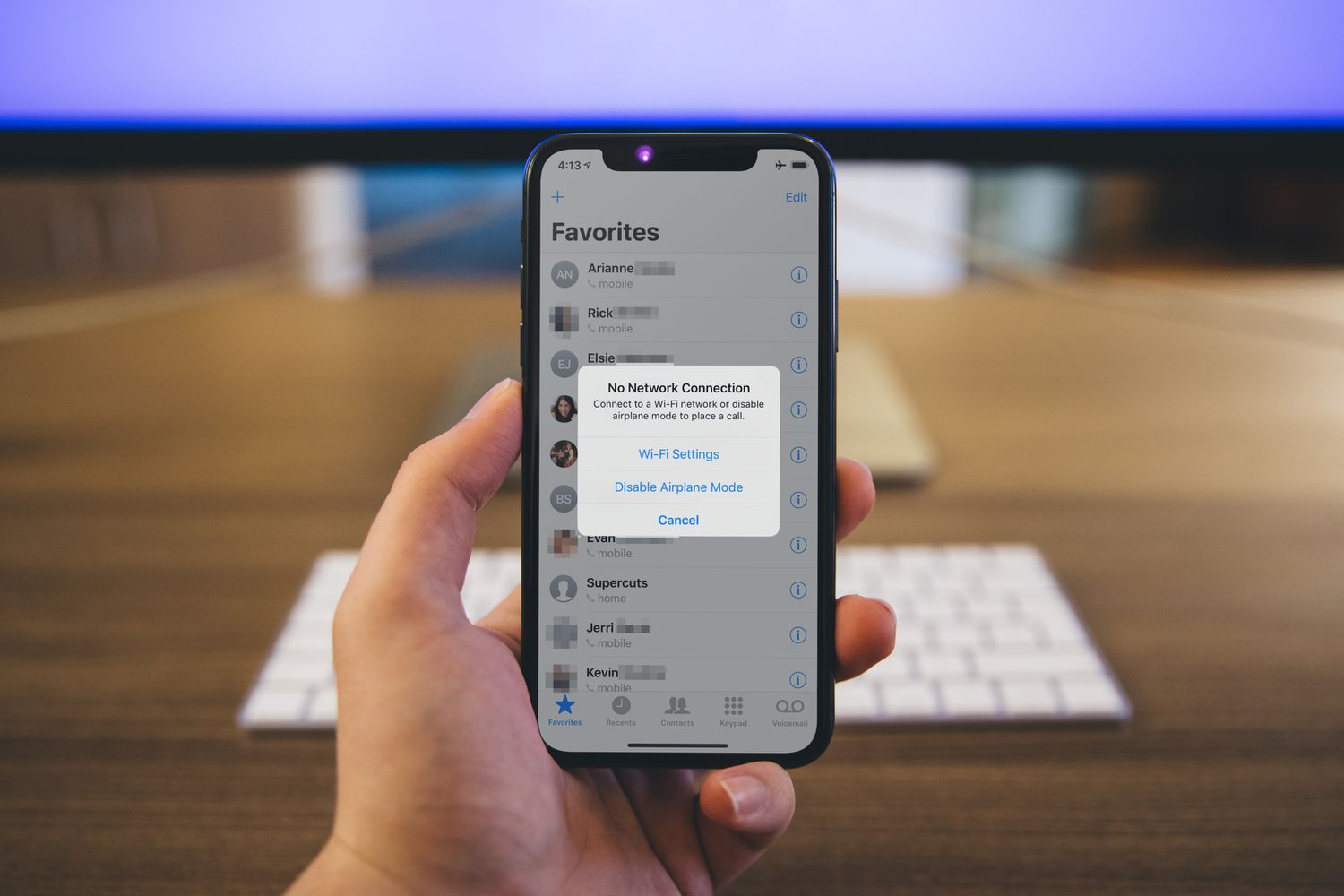
Teknologi.id - Membeli iPhone Inter atau iPhone internasional bisa menjadi pilihan menarik, terutama jika Anda ingin mendapatkan produk Apple dengan harga yang lebih terjangkau.
Namun, ada satu masalah yang kerap dihadapi pengguna iPhone Inter, yaitu hilangnya sinyal atau masalah jaringan yang tidak stabil. Kondisi ini tentu sangat mengganggu, terutama jika Anda mengandalkan iPhone untuk keperluan komunikasi sehari-hari.
Jika Anda salah satu pengguna iPhone Inter yang sering mengalami masalah sinyal, jangan khawatir! Dalam artikel ini, kami akan membahas beberapa cara jitu untuk mengatasi masalah sinyal pada iPhone Inter agar Anda tetap bisa menikmati pengalaman menggunakan iPhone tanpa gangguan.
Baca Juga: Bocoran Jadwal Rilis iPhone 16 Series Terbaru Beserta Spesifikasinya
1. Pastikan iPhone Anda Terbuka dari Kunci Operator (Unlocked)
Salah satu penyebab utama masalah sinyal pada iPhone Inter adalah karena perangkat tersebut masih terkunci pada operator tertentu di negara asalnya. iPhone yang terkunci (locked) hanya bisa digunakan dengan kartu SIM dari operator tertentu, dan jika Anda mencoba menggunakan kartu SIM dari operator lain, sinyal mungkin tidak akan muncul.
Untuk mengatasi masalah ini, pastikan bahwa iPhone Inter Anda sudah dalam kondisi terbuka dari kunci operator (unlocked). Anda dapat memeriksa status ini dengan memasukkan kartu SIM dari operator yang berbeda. Jika iPhone Anda tidak menerima sinyal, ada kemungkinan perangkat tersebut masih terkunci. Solusinya adalah dengan melakukan unlock iPhone melalui layanan resmi Apple atau pihak ketiga yang terpercaya.
2. Update iOS ke Versi Terbaru
Apple secara rutin merilis pembaruan perangkat lunak (iOS) yang tidak hanya memperbaiki bug, tetapi juga meningkatkan kompatibilitas dan kinerja jaringan. Jika iPhone Inter Anda mengalami masalah sinyal, coba periksa apakah ada pembaruan iOS yang tersedia. Untuk melakukan ini, masuk ke Pengaturan > Umum > Pembaruan Perangkat Lunak.
Meng-update iOS ke versi terbaru bisa membantu memperbaiki masalah sinyal yang disebabkan oleh ketidakcocokan perangkat lunak. Pastikan Anda memiliki koneksi Wi-Fi yang stabil dan daya baterai yang cukup sebelum melakukan pembaruan.
3. Atur Ulang Pengaturan Jaringan
Jika iPhone Inter Anda tetap mengalami masalah sinyal setelah memastikan bahwa perangkat sudah di-unlock dan diperbarui, langkah selanjutnya adalah mengatur ulang pengaturan jaringan. Pengaturan jaringan yang salah atau konfigurasi yang tidak tepat bisa menyebabkan sinyal hilang atau tidak stabil.
Untuk mengatur ulang pengaturan jaringan, ikuti langkah berikut:
- Buka Pengaturan.
- Pilih Umum.
- Gulir ke bawah dan pilih Reset.
- Pilih Reset Pengaturan Jaringan.
Langkah ini akan menghapus semua pengaturan jaringan yang ada, termasuk Wi-Fi yang tersimpan, VPN, dan pengaturan APN. Setelah melakukan reset, masukkan kembali pengaturan jaringan yang sesuai dengan operator yang Anda gunakan.
Baca Juga: Rekomendasi HP Lipat Terbaru 2024, Canggih dan Estetik!
4. Gunakan SIM Card dari Operator yang Kompatibel
Tidak semua operator di Indonesia kompatibel dengan iPhone Inter, terutama jika perangkat tersebut berasal dari negara dengan frekuensi jaringan yang berbeda. Sebelum membeli iPhone Inter, pastikan Anda mengetahui frekuensi jaringan yang didukung oleh perangkat dan pastikan operator yang Anda gunakan kompatibel dengan frekuensi tersebut.
Jika Anda mengalami masalah sinyal, coba ganti kartu SIM dengan kartu dari operator lain yang memiliki jaringan lebih kuat atau lebih kompatibel dengan iPhone Inter Anda. Beberapa pengguna melaporkan bahwa mereka berhasil mengatasi masalah sinyal dengan beralih ke operator yang lebih mendukung perangkat mereka.
5. Aktifkan Mode Pesawat dan Matikan Kembali
Salah satu trik sederhana yang sering kali efektif adalah dengan mengaktifkan mode pesawat selama beberapa detik, lalu mematikannya kembali. Langkah ini akan memaksa iPhone Anda untuk mencari sinyal ulang, yang bisa membantu memperbaiki masalah sementara dengan jaringan.
Untuk mengaktifkan mode pesawat, geser ke bawah dari sudut kanan atas layar (pada model iPhone tanpa tombol Home) atau geser ke atas dari bagian bawah layar (pada model iPhone dengan tombol Home), lalu ketuk ikon pesawat. Tunggu sekitar 10-20 detik, lalu matikan mode pesawat dan lihat apakah sinyal kembali normal.
Baca Juga: Desas-desus Bocoran iPhone 16 yang Sebentar Lagi Liris
6. Periksa Pengaturan APN
Access Point Name (APN) adalah pengaturan yang digunakan oleh operator seluler untuk menghubungkan iPhone Anda ke jaringan internet. Jika pengaturan APN tidak benar, Anda mungkin mengalami masalah dengan sinyal atau data seluler. Anda bisa mengonfigurasi ulang pengaturan APN sesuai dengan operator yang Anda gunakan.
Untuk mengatur APN:
- Buka Pengaturan.
- Pilih Seluler.
- Pilih Jaringan Data Seluler.
- Masukkan pengaturan APN sesuai dengan operator Anda.
7. Hubungi Penyedia Layanan atau Bawa ke Teknisi Profesional
Jika semua langkah di atas tidak berhasil mengatasi masalah sinyal pada iPhone Inter Anda, mungkin saatnya untuk menghubungi penyedia layanan atau membawa perangkat ke teknisi profesional. Ada kemungkinan bahwa masalah ini disebabkan oleh kerusakan hardware yang memerlukan penanganan lebih lanjut.
Baca berita dan artikel lainnya: Google News